win10背景显示不全怎么解决 win10显示器不满屏的处理方法
时间:2021-02-20作者:fang
win10电脑背景显示不全全的情况,相信许多的网友都遇到过,可是遇到这一情况之后我们要怎么解决呢?许多不熟悉的用户不是很清楚具体的解决方法,所以针对这一问题,今天本文为大家整理分享的就是关于win10显示器不满屏的处理方法,一起往下看吧。
推荐下载:win10正式版
处理方法如下:
1、首先我们在windows10电脑左下角自带的搜索功能里输入“控制面板”并打开;
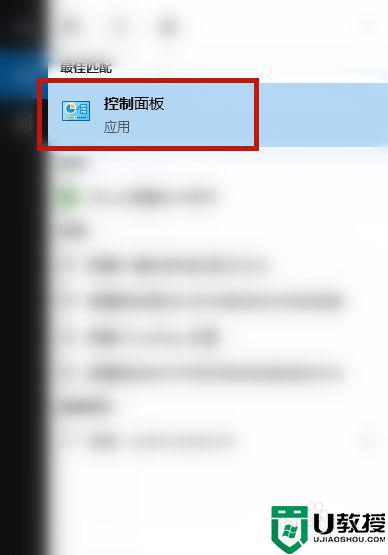
2、找到“NVIDIA控制面板”并点击;
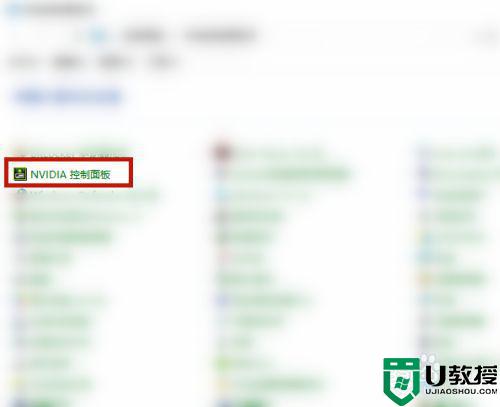
3、在左侧的“显示”下找到“调整桌面尺寸和位置”并点击;
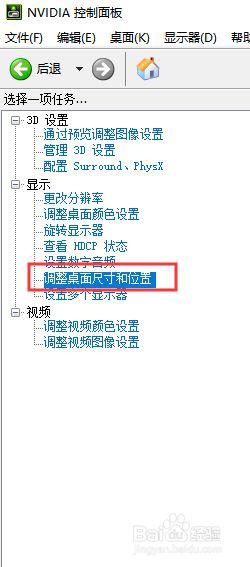
4、在右侧的详情页下选择“应用以下设置”下面的“缩放”里选择“全屏”并且点击应用即可。
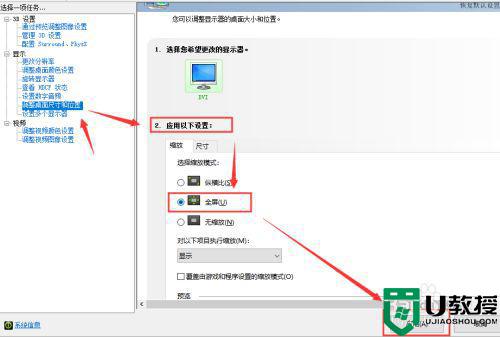
以上就是关于win10显示器不满屏的处理方法啦,遇到相同情况的网友可以按照上面的方法来解决哦。

